Hirdetés
Ha Linuxot használ a GNOME-val asztali kezelõként, akkor biztos vagyok benne, hogy megismeri Nautilus. A Nautilus az alapértelmezett fájlkezelő a Gnome számára - az a hely, ahol megy, amikor egy adott fájl vadászatára van szüksége. Ha nem tudja, a Nautilus a helyi menüt is szolgálja, amikor az egér jobb egérgombbal kattint az asztalon.
A fájlböngészőn kívül a Nautilus jó lehetőségek listáját is tartalmazza, amelyeket közvetlenül a helyi menüből is használhat. Ha az Ubuntu 8.04-et használja, rájön, hogy könnyen titkosíthat egy fájlt, aláírhat egy dokumentumot vagy akár a fájlokat / mappákat is megoszthatja másokkal a Samba hálózaton keresztül, egyszerűen kattintson a jobb egérgombbal a egér. Ha ez nem elég számodra, telepíthet további nautilus kiterjesztéseket is, hogy növelje annak funkcionalitását.
Az alábbiakban felsoroltam 6 hasznos kiterjesztést és szkriptet, amelyek felhasználhatók a Nautilus bekapcsolására.
1. nautilus- gksu

Ha utálja azt a módot, amellyel a Linux korlátozza a felhasználói jogosultságokat és az egyes fájlokhoz való hozzáférést, akkor
nautilus-gksu a legegyszerűbb módja annak, hogy kikerülje magát belőle. A „Nautilus-gksu” hozzáadja a „Megnyitás rendszergazdaként” bejegyzést a helyi menüben. Ha bármilyen fájlt root jogosultsággal kell megnyitnia, akkor csak kattintson a jobb gombbal a fájlra, válassza az „Open as Administrator” lehetőséget, és így el tudja olvasni / szerkeszteni / módosítani a fájlt.(Az Ubuntu mezőbe írja be Sudo apt-get install nautilus-gksu a telepítéshez a terminálon)
2. nautilus-actions
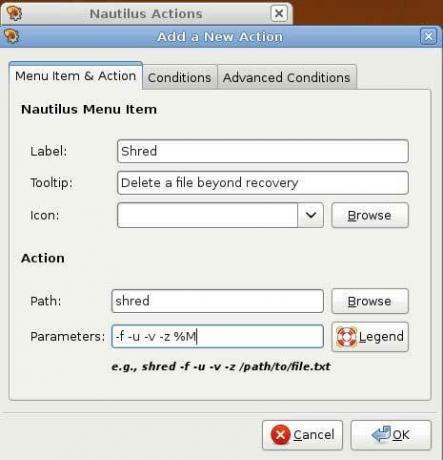
A „Nautilus-action” lehetővé teszi egyéni műveletek vagy parancsok meghatározását bizonyos fájltípusokhoz vagy fájlokhoz, amelyeknek a neve megegyezik a leírásnak. Rengeteg dolog, amit megtehetsz a „nautilus-action” funkcióval, például hangfájl hozzáadása a sorba a Rhythmbox 5 nagyszerű alternatív Linux zenelejátszó Olvass tovább zenelejátszóval, vagy küldhet egy adott képet barátaival Evolúció.
Az egyik oktatóprogramban a A Tech egyszerűbbé tétele, A „nautilus-műveletek” segítségével „megrontom” parancsot helyezek a helyi menübe. Ha teljesen el akarom törölni egy bizalmas fájlt a merevlemezről, egyszerűen kattintson a jobb egérgombbal, és válassza a „foszlány” lehetőséget.
Azt is megnézheti a Ubuntu fórum további dolgokért, amelyeket megtehetsz a „nautilus-akciókkal”
(Az Ubuntu mezőbe írja be sudo apt-get install nautilus-action a telepítéshez a terminálon)
3. nautilus-tapéta

Előfordulhat, hogy találsz egy olyan képet, amely annyira szereti, és úgy dönt, hogy háttérképpé teszi. Ahelyett, hogy az összes folyamaton átmenne, csak az asztalon lévő háttérkép megváltoztatására, gyorsan megváltoztathatja háttérképét a „nautilus-háttérkép” segítségével. Csak egy jobb egérgombbal kattint, és válassza a „Beállítás háttérként” menüpontot.
(Az Ubuntu mezőbe írja be Sudo apt-get install nautilus-wallpaper a telepítéshez a terminálon)
4. Nautilus-image-átalakító

Amikor először megnéztem ezt a kiterjesztést, arra gondoltam, hogy az átalakítja a képet egy formátumról a másikra (azaz konvertálhat JPG-ről png-ra). Tévedtem. Ez a kiterjesztés nem konvertálja a képformátumot. Ehelyett lehetővé teszi a képek átméretezését vagy elforgatását. Bár nem az, amire valójában gondoltam, ez mégis hasznos kiterjesztés. Képzelje el, hogy mekkora az idő a GIMP képszerkesztő megnyitásához, a fájl megnyitásához, a kép átméretezés funkciójának kiválasztásához, majd a fájl mentéséhez.
Most kiválaszthat egy csomó képfájlt, kattintson a jobb gombbal az egérrel, válassza a “Kép átméretezése” lehetőséget, és ennyi. Vannak előre meghatározott képméretek, amelyek közül választhat, és ha egyik sem felel meg a kritériumoknak, akkor még beállíthatja a kép szélességét és magasságát. Ugyanez vonatkozik a kép elforgatására.
(Az Ubuntu mezőbe írja be Sudo apt-get install nautilus-image-converter a telepítéshez a terminálon)
5. nautilus-dropbox
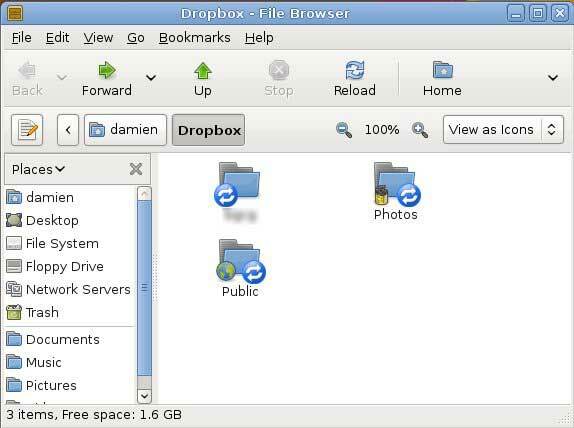
Ha elolvasta a Dropbox DropBox: Áttekintés, meghívások és 7 kérdés az alapítóval Olvass tovább , tudni fogja, hogy a „gyilkos” tényező, amely a többi versenytárshoz képest az, hogy asztali klienst biztosít minden platformon, és fájljainak egyszerű biztonsági másolatát készítheti egyszerű húzással.
Linux alatt az asztali kliens valójában Nautilus kiterjesztés. A „nautilus-dropbox” kiterjesztés létrehoz egy mappát a Kezdőlap mappában. Amikor egy fájlt / mappát a Dropbox mappába húz, automatikusan szinkronizálja az online szerverrel, és ellenőrzi, hogy a fájlok / mappák biztonságosan vannak-e biztonsági másolatban.
Nem vagyok biztos abban, hogy elegendő-e az 1 GB-os tárolóhely számodra, de biztos vagyok abban, hogy ez a „nautilus-dropbox” kiterjesztés fájdalommentes fájlokká teszi a biztonsági mentést.
(A nautilus-dropbox telepítéséhez töltse le a deb fájlt a GetDropBox.com)
6. Nautilus-script-audio-convert
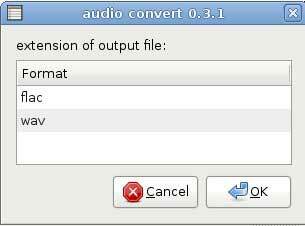
Ez nem egy nautilus kiterjesztés, hanem egy széles körben használt nautilus parancsfájl. Ha gyakran mp3, wav vagy akár flac formátumú audiofájlokkal dolgozik, akkor ez az audio konvertáló szkript hasznos lesz az Ön számára. Könnyedén konvertálhatja audio fájljait egyik formátumból a másikba.
Megjegyzés: A hangfájlok kívánt formátumba konvertálásához telepítenie kell a szükséges audio kodekeket.
(Az Ubuntu mezőbe írja be sudo apt-get install nautilus-script-audio-convert a telepítéshez a terminálon)
Mi a a te kedvenc nautilus kiterjesztések és szkriptek?
Damien Oh egy olyan technológiai geek, aki szereti a különböző operációs rendszerek csípését és csapkodását az élet megkönnyítése érdekében. Nézze meg blogját a MakeTechEasier.com webhelyen, ahol megosztja az összes tippet, trükköt és útmutatót.